win10打开ie自动跳转到edge怎么取消 ie浏览器页面自动跳转的解决办法
(福利推荐:你还在原价购买阿里云服务器?现在阿里云0.8折限时抢购活动来啦!4核8G企业云服务器仅2998元/3年,立即抢购>>>:9i0i.cn/aliyun)
近期不少的win10用户们在使用电脑浏览器的时候发现自己的ie浏览器总是自动的跳转到edge浏览器,那么win10打开ie自动跳转edge怎么关闭?用户们可以直接的打开设置下的应用,然后选择默认应用来进行操作就可以了。下面就让本站来为用户们来仔细的介绍一下win10打开ie自动跳转edge关闭方法吧。
win10打开ie自动跳转edge关闭方法
方法一:
打开设置-应用-默认应用,更改默认的web浏览器,这里小编的是edge浏览器,没有更改,如果是360浏览器等就必须要更改了,改成IE或者是edge都可以。

方法二:
登录我们的QQ账号,点击右上角的QQ邮箱,在这里我们发现,QQ邮箱跳转的浏览器就是IE浏览器。

之后点击右上角的齿轮按钮选择Internet设置。
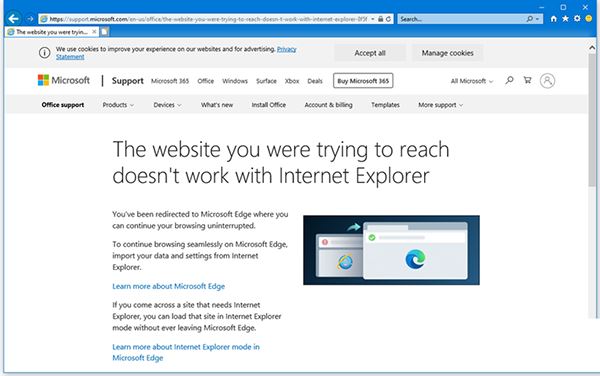
打开Internet设置后里点击高级然后向下滚动到浏览。
在浏览选项里找到启用第三方浏览器扩展选项,该选项默认开启,当我们将其取消勾选再保存即可阻止自动跳转。
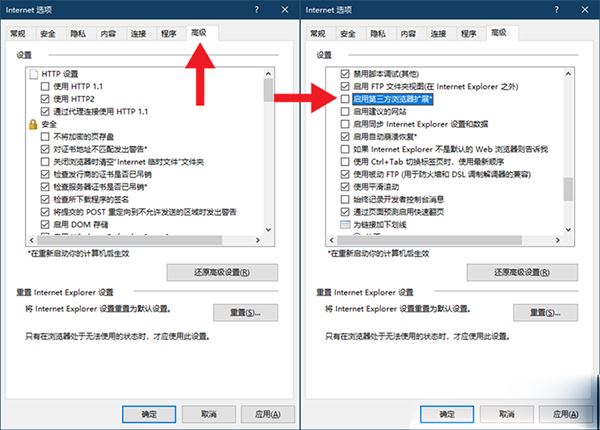
注意:此操作后需要重启电脑才可生效,因此在没有重启前即便取消勾选打开部分网站依然还会继续自动跳转哦。
方法三:internet高级选项
1、首先我们打开控制面板,点击internet选项。
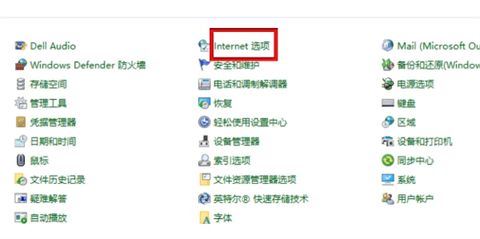
2、我们在internet选项页面,点击高级选项。

3、然后我们在浏览频道中,找启动第三方浏览器拓展,取消前面的勾选。
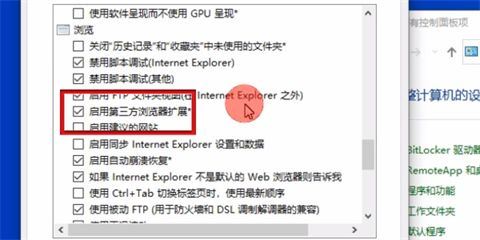
4、最后我们点击确认,再打开ie浏览器就不会自动跳转edge浏览器了。
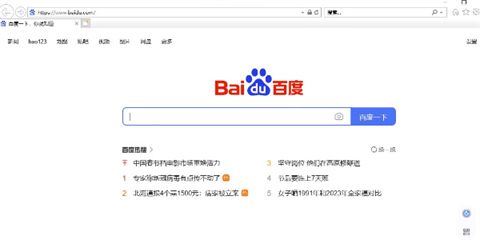
方法四:设置默认浏览器
1、我们登录edge浏览器,点击右上角...,找下拉的设置选项。

2、我们进入设置后,在左侧栏点击默认浏览器。
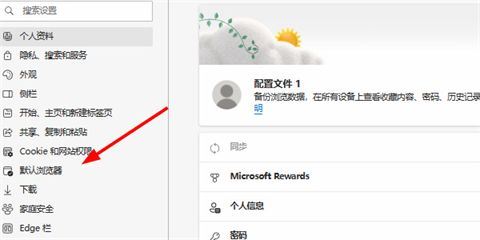
3、最后我们在兼容性中,勾选不允许IE模式下重新加载网站,重启ie浏览器即可。
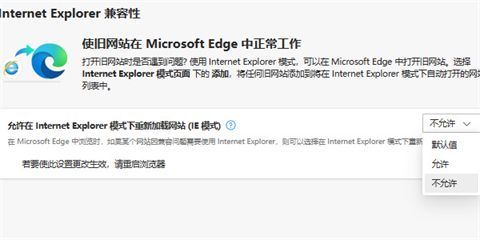
以上就是win10打开ie自动跳转edge的关闭教程,希望大家喜欢,请继续关注程序员之家。
相关推荐:
相关文章

win10窗口不能调整大小怎么办? win10窗口禁止缩放的解决办法
win10窗口不能调整大小怎么办?win10系统想要调整窗口大小,但是不能调整,该怎么办呢?下面我们就来看看win10窗口禁止缩放的解决办法2023-12-12
驱动器的访问权限在哪里? Win10设置禁止从我的电脑访问驱动器技巧
如何在Win10设置禁止从我的电脑访问驱动器?很多朋友不知道在哪里设置这个权限,下面我们就来看看详细的教程2023-11-27
Win10怎么禁止删除未使用的语言包? Win10阻止未使用的语言包被清理的方
Win10怎么禁止删除未使用的语言包?win10系统中安装了很多未使用的语言包,想要删除,该怎么操作呢?下面我们就来看看Win10阻止未使用的语言包被清理的方法2023-11-20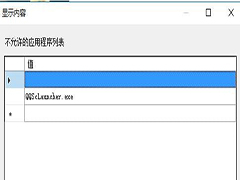
Win10如何禁止运行指定程序 Win10禁止运行指定程序的方法
在这篇文章中,我们将介绍如何使用Windows系统内置的功能来禁用指定程序,这种方法不需要使用任何额外的软件,只需通过系统设置即可实现,以下是具体的方法和步骤2023-11-15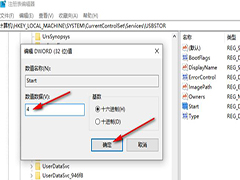
win10怎么设置U盘禁止拷贝文件 win10设置U盘禁止拷贝文件方法
在某些情况下,出于安全和数据保护的考虑,有用户会给电脑设置禁止U盘复制文件,那么这一操作应该如何实现呢?一起来了解一下吧2023-10-16
Win10怎么关闭UUP推送方式 禁止微软推送更新的设置技巧
win10在新的版本中,微软更改成了UUP的推送方式,这种方式能够节省很多的宽带,但是大多数用户都不喜欢这种方式,想要将UUP推送关闭,但是不知道应该如何操作?详细请看下2023-09-07
window10怎么禁止用户改密码? Win10用户不能私自更改密码的技巧
window10怎么禁止用户改密码?自己的电脑,不想用户随意更改密码,该怎么设置呢?下面我们就来看看Win10用户不能私自更改密码的技巧2023-03-23
win10怎么禁止cdr联网?Win10彻底禁止cdr联网操作步骤教程
这篇文章主要介绍了win10怎么禁止cdr联网?Win10彻底禁止cdr联网操作步骤教程的相关资料,需要的朋友可以参考下本文详细内容介绍。2022-04-27
Win10设置Application Identity自动启动出现禁止访问如何解决?
本文为大家带来了Win10设置Application Identity自动启动出现禁止访问解决方法,需要的朋友一起看看吧2022-03-23
win10怎么阻止电脑自动安装垃圾软件? 禁止电脑自动安装软件的教程
win10怎么阻止电脑自动安装垃圾软件?win10系统总是莫名其妙的安装一些软件,自己不用的垃圾软件不想安装,该怎么设置呢?下面我们就来看看禁止电脑自动安装软件的教程2022-01-07







最新评论